Zahlungsdaten für Apple-ID ändern oder entfernen
30.843 Aufrufe • Lesezeit: 2 Minuten
 Wenn ihr die für eure Apple-ID hinterlegten Zahlungsdaten entfernen möchtet, etwa um eine neue Zahlungsmethode zu hinterlegen, könnt ihr das nicht nur auf eurem Mac oder PC, sondern auch direkt in den Einstellungen auf eurem iPhone machen. Hier erklären wir genau, wie es funktioniert.
Wenn ihr die für eure Apple-ID hinterlegten Zahlungsdaten entfernen möchtet, etwa um eine neue Zahlungsmethode zu hinterlegen, könnt ihr das nicht nur auf eurem Mac oder PC, sondern auch direkt in den Einstellungen auf eurem iPhone machen. Hier erklären wir genau, wie es funktioniert.
Zahlungsdaten ändern oder entfernen
Öffnet auf eurem iPhone die Einstellungen und tippt ganz oben auf die Apple-ID mit eurem Namen und tippt dann auf den Punkt Zahlung & Versand.
Gegebenenfalls müsst ihr euch an dieser Stelle anmelden, indem ihr euer Apple-ID-Passwort eingebt oder euch mit eurem PIN-Code oder Face-ID authentifizieren.
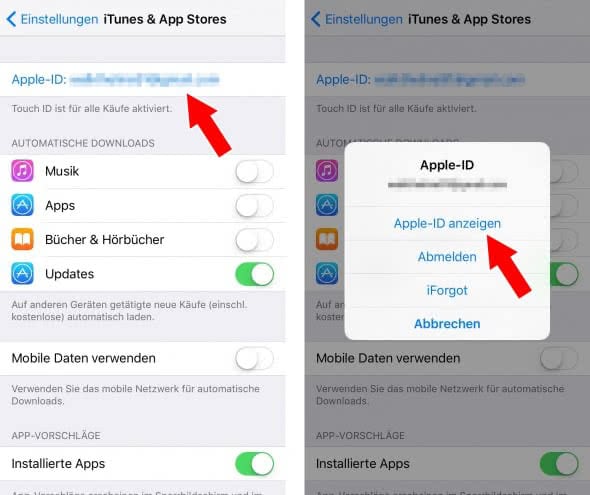
Tippt anschließend auf Zahlungsmethoden verwalten, um diese zu ändern oder zu entfernen.
Wenn der Punkt Zahlungsmethoden verwalten bei euch nicht zu sehen ist, dann verwendet ihr wohl die Familienfreigabe. Bei aktivierter Familienfreigabe kann nur der Organisator der Familie die Zahlungsdaten ändern bzw. entfernen. Der Organisator ist derjenige, der die Familienfreigabe mit seiner Apple-ID eingerichtet hat.Unter Zahlungsmethoden verwalten könnt ihr nun mit einem Tipp auf Zahlungsmethode hinzufügen eine der Zahlungsmethoden aktivieren. Eine hinterlegte Zahlungsmethode löscht ihr übrigens, indem ihr in der Zahlungsmethoden-Ansicht oben rechts auf Bearbeiten geht und auf den roten Button links neben dem jeweiligen Eintrag tippt.
Tippt dann oben rechts auf Fertig, um die Änderungen zu übernehmen.
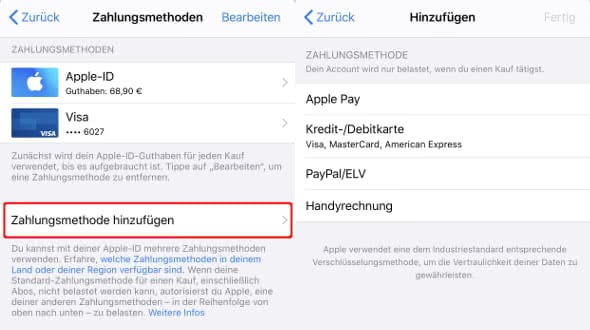
Auf diese Weise könnt ihr direkt auf eurem iPhone die hinterlegten Zahlungsdaten entfernen bzw. ändern.
Apple Zahlungsmethode kann nicht entfernt werden
Solltet ihr das Problem haben, dass ihr eine Apple Zahlungsmethode nicht entfernt werden kann, dann kann das daran liegen, das noch ein aktives Abonnement besteht, offene Zahlungen noch ausstehen oder die Zahlungsmethode für eine Familienfreigabe genutzt wird. Du musst also ggf. erst bestehende iCloud+ Verträge und/oder iPhone Abos kündigen kündigen sowie die Zahlungsmethode für die Familienfreigabe deaktivieren, damit du die iPhone Zahlungsmethode löschen kannst.